유틸리티
>파일/디스크
Restoration 3.2.13
자료 기본정보
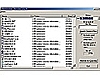
주요 프로그램 스펙
- 평점: 10.0
- 라이선스: 프리웨어
- 운영체제: Win95/98/Me/NT/2000/XP
피드백 및 다운로드
- 사용자 평점: 10.0
- 조회: 59
제조사 및 등록 정보
- 제작사: Brian Kato
- 등록일: 2018-07-14 05:21:50
- 설명
우리가 윈도상에서 파일이나 폴더를 지우게 되면 해당 데이터의 주소만 지워질 뿐 본래의 데이터 영역은 고스란히 남아있게 됩니다. 하지만 이 남아있는 데이터 영역은 다른 데이터들에 의해 \"덧씌워질 수 있는 상태\"가 되는 것이므로 그대로 방치하면 다른 데이터가 해당 영역에 기록되어 본래의 데이터를 손실될 수 있습니다.
Restoration은 이렇게 일반적인 파일의 지우기 작업(휴지통 비우기 포함)을 했을때 남아있는 데이터 영역을 찾아서 고스란히 복구시켜주는 프로그램입니다. 앞서 이야기했듯 지우기 작업을 수행하면 해당 데이터 영역은 다른 데이터에 의해 덧씌워질 수 있는 상태가 되므로, 이 Restoration과 같은 복원 프로그램을 사용하여 데이터 복구를 하고자 할때는 다른 데이터를 복구하려는 드라이브에 저장을 하거나 프로그램을 설치하는 작업을 하지 않는 것이 좋습니다. 말하자면, 복구하고자 하는 파일이 지워졌을때 바로 즉시 복구 프로그램을 실행하여 복구를 하는 것이 복구 성공율을 높이는 지름길인 것입니다.
프로그램의 조작방법은 매우 간단합니다. 우선 프로그램을 실행한 후 Drives에서 복구를 수행하고자 하는 드라이브를 지정합니다. 그 후 Search Deleted Files 버튼을 눌러 해당 드라이브의 지워진 파일 및 폴더들을 검색을 합니다. 클러스터 영역에까지 검사를 하고 나면 이미 \"지워진\" 상태, 즉 일반적인 윈도 탐색기등의 파일 및 폴더 관리 프로그램에서는 더이상 찾아볼 수 없는 데이터들이 나타나게 됩니다. 이 중 복구를 원하는 파일이나 폴더가 있으면 선택을 한 후 Restore by Copyng 버튼을 클릭하면 됩니다. 이때 복구를 한 파일을 저장할 위치는 될 수 있으면 원래 있던 드라이브가 아닌 다른 드라이브로 지정하는 것이 좋습니다.
Restoration은 이렇게 지워진 데이터들의 복구 기능만 제공하는 것이 아니라, 이들 데이터들을 다시 복구할 수 없도록 완전히 제거해주는 기능도 제공합니다. 프로그램 창 상단의 Others버튼을 클릭한 후 Delete Completely를 클릭하면 개별 클러스터 단위로 데이터들의 제거 작업을 진행합니다. 이렇게 클러스터를 비어있는 상태로 되돌리게 되는 경우 대개의 소프트웨어 방식의 복구 프로그램들로는 복구가 어렵다고 할 수 있겠습니다.
전문 복원 프로그램과 같이 덩치가 크지도 않으면서 간편하게, 그리고 무료로 데이터 복원 기능을 활용할 수 있어 매우 유용한 프로그램이라고 할 수 있습니다.
Restoration은 이렇게 일반적인 파일의 지우기 작업(휴지통 비우기 포함)을 했을때 남아있는 데이터 영역을 찾아서 고스란히 복구시켜주는 프로그램입니다. 앞서 이야기했듯 지우기 작업을 수행하면 해당 데이터 영역은 다른 데이터에 의해 덧씌워질 수 있는 상태가 되므로, 이 Restoration과 같은 복원 프로그램을 사용하여 데이터 복구를 하고자 할때는 다른 데이터를 복구하려는 드라이브에 저장을 하거나 프로그램을 설치하는 작업을 하지 않는 것이 좋습니다. 말하자면, 복구하고자 하는 파일이 지워졌을때 바로 즉시 복구 프로그램을 실행하여 복구를 하는 것이 복구 성공율을 높이는 지름길인 것입니다.
프로그램의 조작방법은 매우 간단합니다. 우선 프로그램을 실행한 후 Drives에서 복구를 수행하고자 하는 드라이브를 지정합니다. 그 후 Search Deleted Files 버튼을 눌러 해당 드라이브의 지워진 파일 및 폴더들을 검색을 합니다. 클러스터 영역에까지 검사를 하고 나면 이미 \"지워진\" 상태, 즉 일반적인 윈도 탐색기등의 파일 및 폴더 관리 프로그램에서는 더이상 찾아볼 수 없는 데이터들이 나타나게 됩니다. 이 중 복구를 원하는 파일이나 폴더가 있으면 선택을 한 후 Restore by Copyng 버튼을 클릭하면 됩니다. 이때 복구를 한 파일을 저장할 위치는 될 수 있으면 원래 있던 드라이브가 아닌 다른 드라이브로 지정하는 것이 좋습니다.
Restoration은 이렇게 지워진 데이터들의 복구 기능만 제공하는 것이 아니라, 이들 데이터들을 다시 복구할 수 없도록 완전히 제거해주는 기능도 제공합니다. 프로그램 창 상단의 Others버튼을 클릭한 후 Delete Completely를 클릭하면 개별 클러스터 단위로 데이터들의 제거 작업을 진행합니다. 이렇게 클러스터를 비어있는 상태로 되돌리게 되는 경우 대개의 소프트웨어 방식의 복구 프로그램들로는 복구가 어렵다고 할 수 있겠습니다.
전문 복원 프로그램과 같이 덩치가 크지도 않으면서 간편하게, 그리고 무료로 데이터 복원 기능을 활용할 수 있어 매우 유용한 프로그램이라고 할 수 있습니다.
이 프로그램은 프리웨어입니다.
미리보기
미리보기 불가:
이 파일 형식 (zip)은 미리보기를 지원하지 않습니다.

